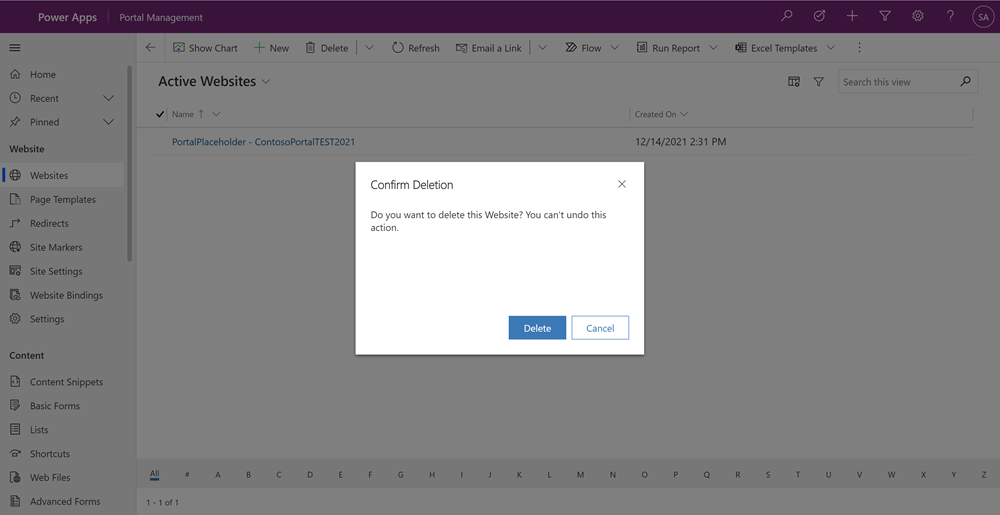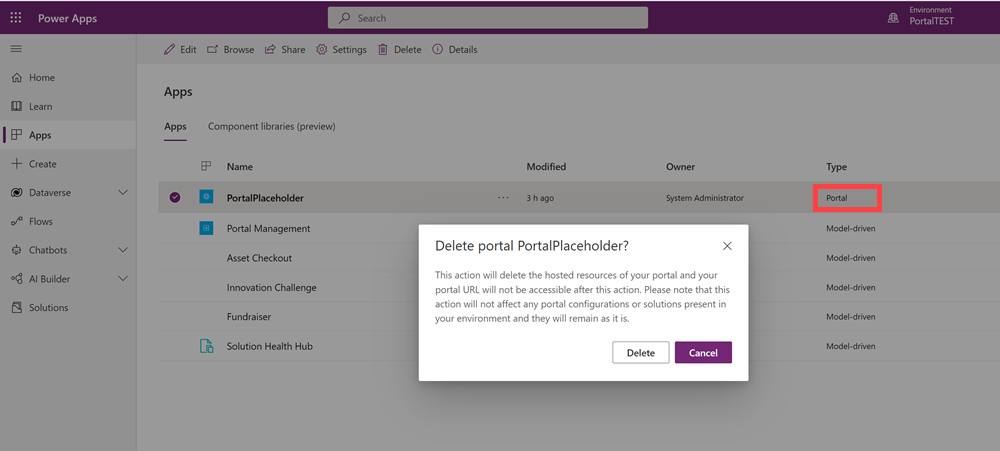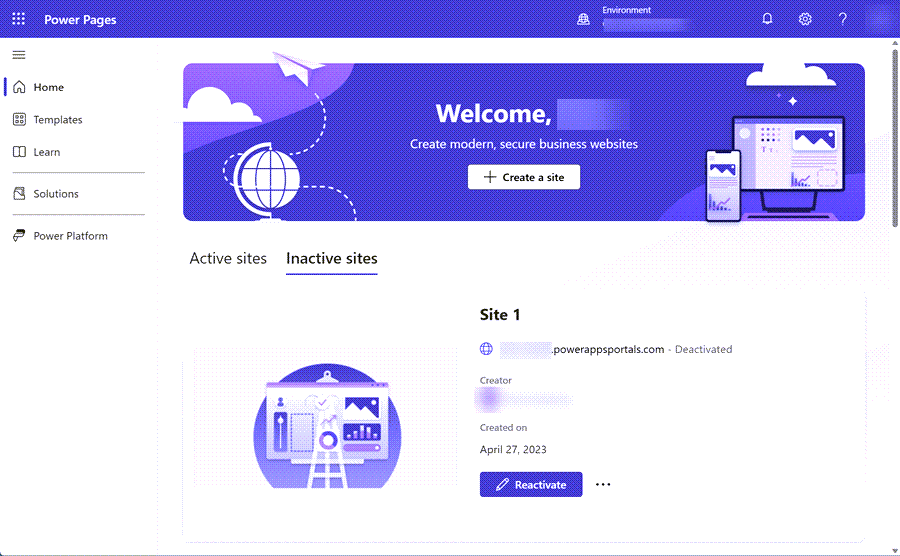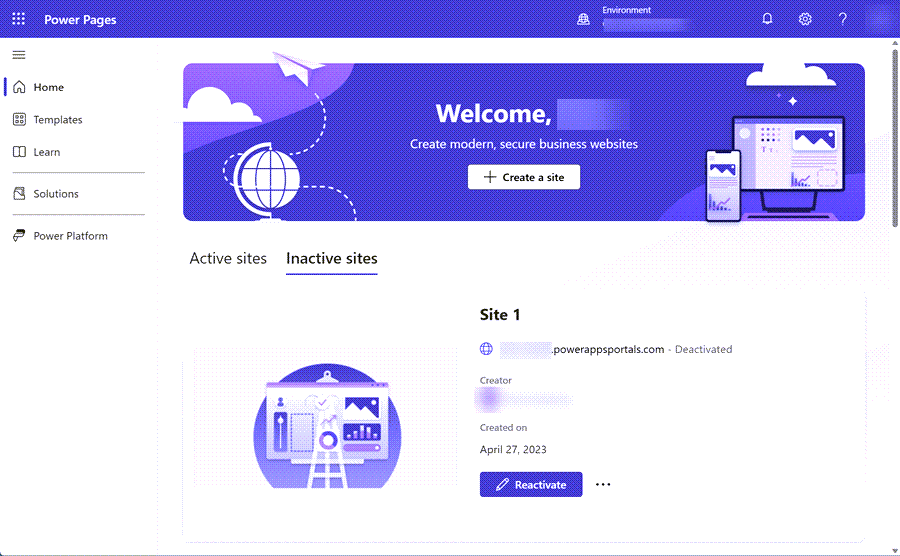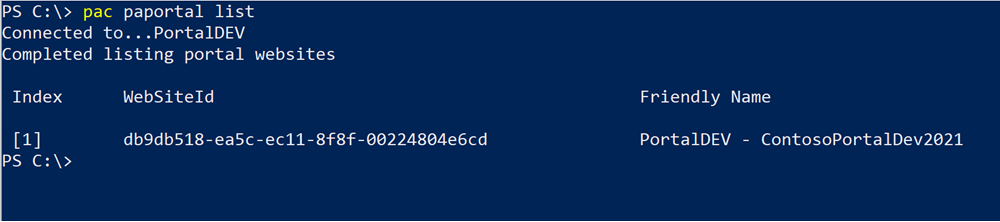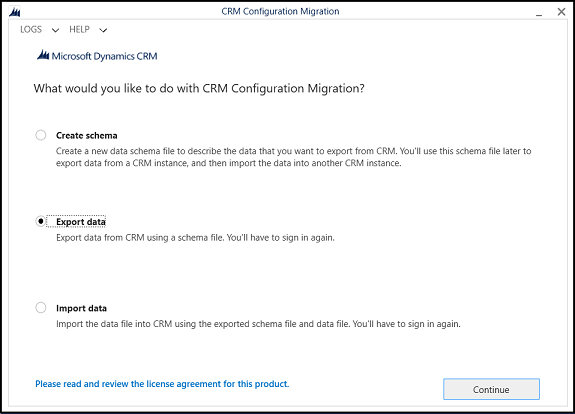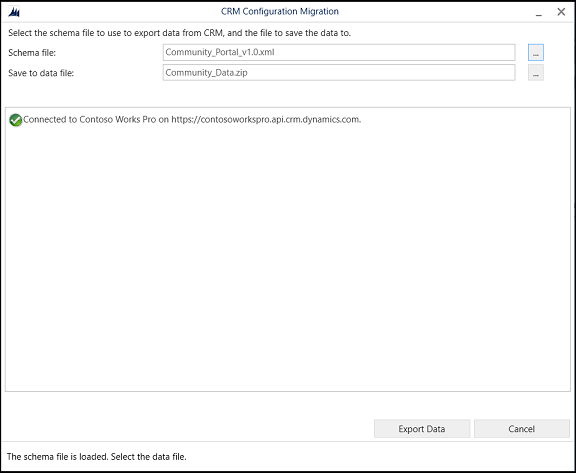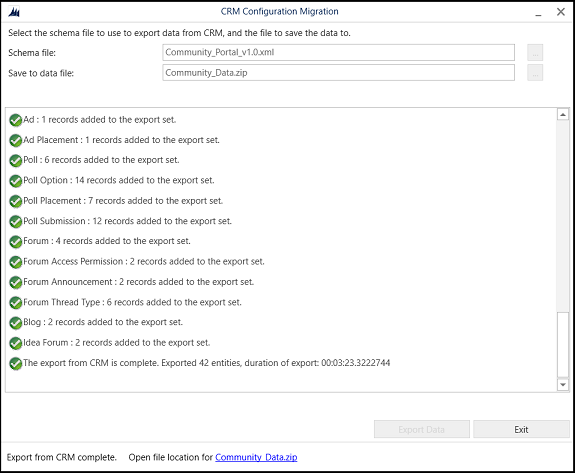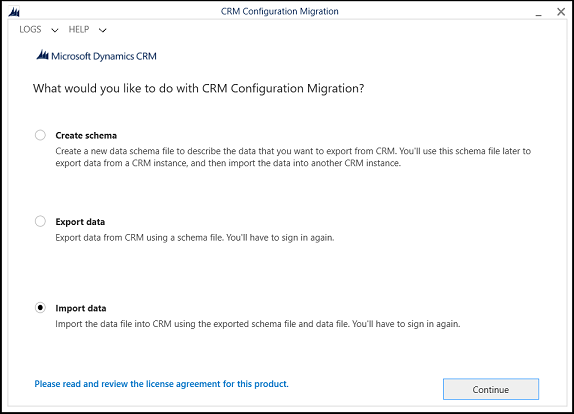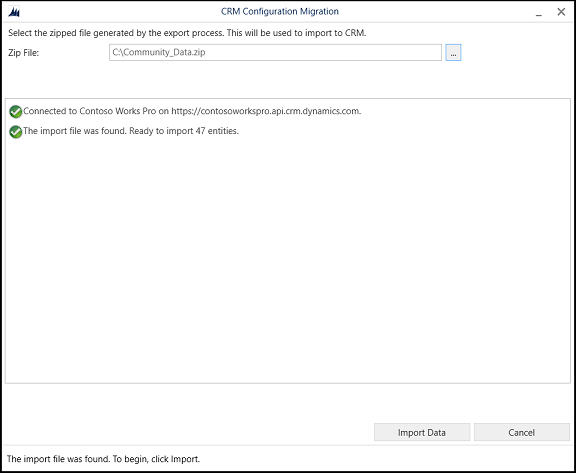Situs web pengembangan Power Pages melibatkan beberapa konfigurasi dan penyesuaian untuk mencapai pengalaman yang diinginkan untuk portal pengguna akhir situs web.
Setelah Anda menyelesaikan pengembangan atau konfigurasi instans situs web, Anda mungkin ingin untuk konfigurasi situs web terbaru Anda dari lingkungan pengembangan ke pengujian untuk produksi.
Migrasi melibatkan mengekspor konfigurasi yang ada dari lingkungan Microsoft Dataverse sumber, dan lalu mengimpornya ke target lingkungan Dataverse.
Mempersiapkan lingkungan target
Anda perlu menyiapkan lingkungan target jika Anda menggunakan model data standar. Lingkungan yang menggunakan model data yang disempurnakan tidak akan memerlukan langkah-langkah ini dan Anda dapat melanjutkan ke transfer konfigurasi situs web.
Catatan
- Menyiapkan lingkungan target adalah proses satu kali. Anda perlu menyediakan situs web baru untuk menginstal solusi Power Pages terkelola Dataverse dan mengonfigurasi Power Pages aplikasi web. Proses ini juga menginstal metadata situs web default yang diganti dengan metadata situs web dari lingkungan sumber Anda.
- Pastikan ukuran lampiran maksimum lingkungan target diatur ke ukuran yang sama atau lebih besar seperti lingkungan sumber Anda.
- Ukuran maksimum file ditentukan berdasarkan pengaturan ukuran file Maksimum di tab email pengaturan sistem di kotak dialog pengaturan sistem lingkungan.
- Perhatikan perbedaan antara situs web pengembang, uji coba, dan produksi dan lingkungan pengembang, uji coba, sandbox, dan produksi.
- Anda dapat memigrasi uji coba, pengembang, situs web produksi ke uji coba, pengembang, atau situs web produksi lain di lingkungan yang sama atau lainnya. Situs web produksi perlu disediakan di kotak pasir atau lingkungan produksi.
Menyediakan situs web baru di lingkungan target Anda. Gunakan template situs web yang sama seperti yang Anda provisi di lingkungan sumber. Contohnya, jika Anda menyediakan situs dengan template Layanan Mandiri Pelanggan Dynamics 365 di lingkungan sumber Anda, provisi situs dengan Layanan Mandiri Pelanggan Dynamics 365 pada lingkungan target Anda.
Pada lingkungan target, menggunakan aplikasi Portal Management, hapus rekaman situs web yang baru dibuat. Ini menghapus data konfigurasi situs web default dari lingkungan target.
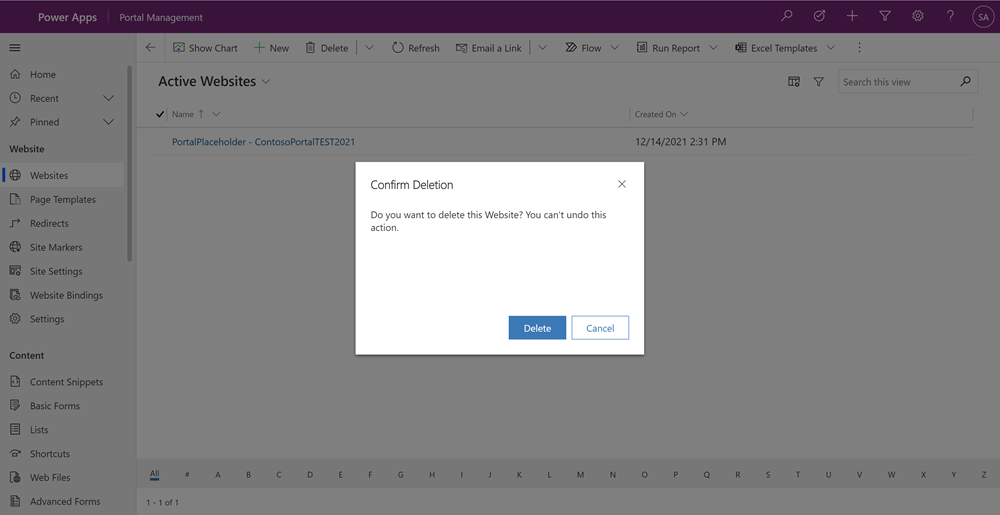
Pada lingkungan target, di Power Apps, hapus aplikasi portal. Ini akan menghapus situs web yang saat ini dikonfigurasi untuk merender situs default.
Catatan
Jangan hapus aplikasi Manajemen Portal!
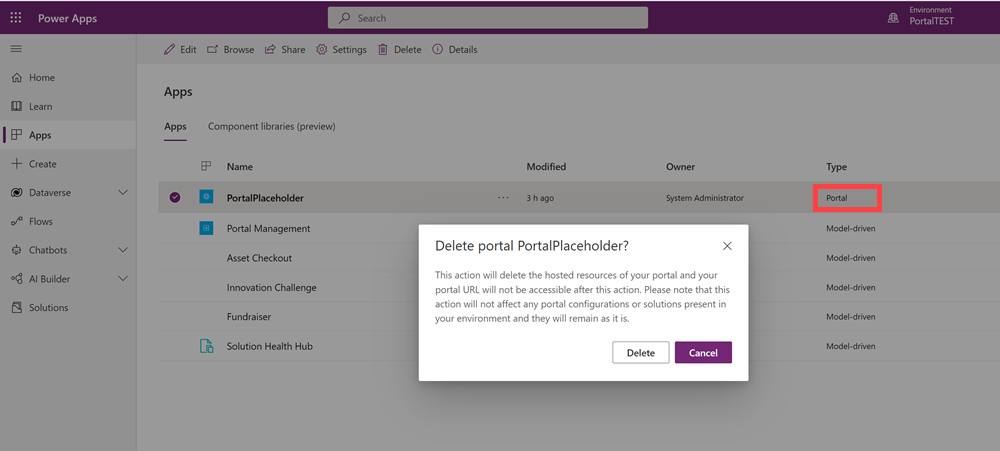
Mengalihkan konfigurasi situs web ke lingkungan target
Transfer metadata situs dari lingkungan sumber menggunakan Power Platform CLI, the Configuration Migration Tool, atau menggunakan solusi.
Mengaktifkan ulang lokasi pada lingkungan target
Setelah situs web ditransfer ke lingkungan target, Anda perlu mengaktifkan kembali situs web.
Pada lingkungan target, pada layar awal Power Pages, pilih situs Tidak Aktif, Anda akan melihat situs web yang dimigrasi ke lingkungan.
Pilih Aktivasi lagi.
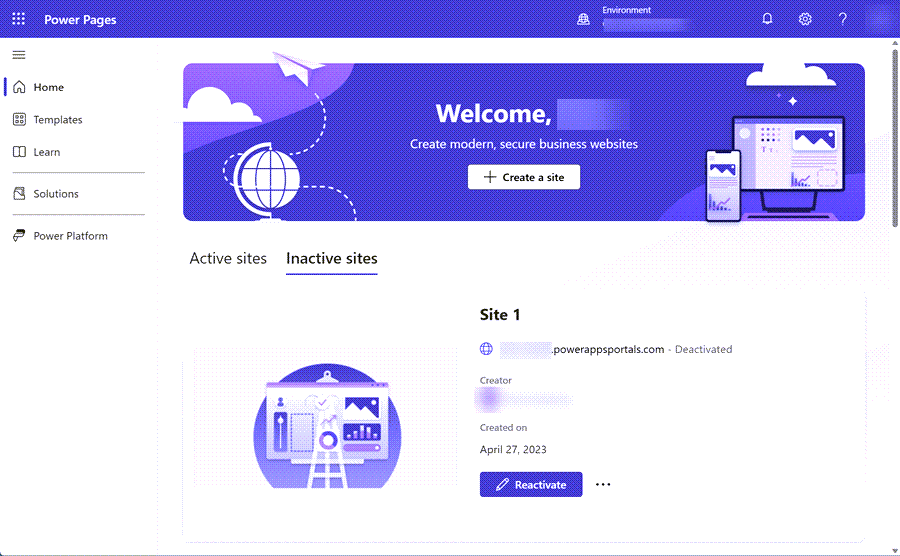
Anda dapat menentukan nama situs web yang diaktifkan lagi dan Membuat alamat web atau membiarkan nilai default.
Pilih Selesai.
Pembaruan situs web dari lingkungan sumber harus tercermin di lingkungan target baru ini. Ke depan, Anda harus dapat mengalihkan konfigurasi dari sumber Anda ke lingkungan target dengan mentransfer data konfigurasi situs web.
Catatan
Situs web yang muncul dalam daftar Situs tidak aktif di Power Pages halaman beranda muncul di daftar Situs Web Aktif di aplikasi Manajemen Portal.
Jika situs Anda dikonfigurasi menggunakan model data yangdisempurnakan, Anda dapat mentransfer konfigurasi situs web menggunakan Power Platform solusi. Buka menggunakan solusi dengan Power Pages untuk informasi lebih lanjut.
Catatan
Pastikan lingkungan target juga mengaktifkan model data yang disempurnakan.
Microsoft Power Platform CLI menyediakan banyak fitur khusus untuk Power Pages. Perintah ini memungkinkan Anda mengunduh konfigurasi situs dari lingkungan sumber dan mengalihkannya ke lingkungan target. Perintah ini juga dapat dimasukkan ke dalam proses ALM Anda.
Buat profil autentikasi Power Platform CLI untuk tersambung ke lingkungan sumber dan target. Anda dapat memberi mereka nama untuk mengidentifikasi lingkungan target dan sumber dengan mudah.
pac auth create --name [name] --url [environment url]
Contoh
pac auth create --name PORTALDEV --url https://contoso-org.crm.dynamics.com
Saat profil autentikasi dibuat, mereka memiliki indeks terkait yang dapat ditentukan menggunakan perintah daftar.
pac auth list

Pilih profil autentikasi Power Platform CLI yang tersambung ke lingkungan sumber.
pac auth select --index [source environment index]
Contoh
pac auth select --index 1
Tentukan ID situs web untuk situs sumber.
pac pages list
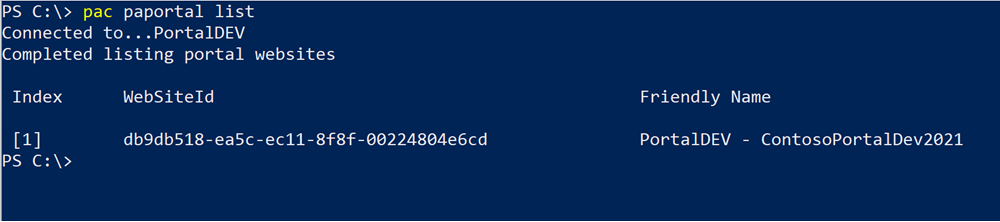
Unduh data konfigurasi situs web ke komputer di tempat kerja lokal Anda. Gunakan rangkaian pilihan --timpa ke true jika Anda telah mengunduh konfigurasi situs web sebelumnya ke jalur yang sama.
pac pages download --path [path] --webSiteId [website id]
Contoh
pac pages download --path c:\paportals\ --webSiteId db9db518-ea5c-ec11-8f8f-00224804e6cd
Pilih profil autentikasi Power Platform CLI yang tersambung ke lingkungan target.
pac auth select --index [target environment index]
Contoh
pac auth select --index 2
Mengunggah data konfigurasi situs web ke lingkungan target.
pac pages upload --path [path]
Contoh
pac pages upload --path "C:\paportals\portaldev"
Catatan
- Power Platform Alat CLI tidak memigrasikan Dataverse tabel atau skema tabel. Migrasi mungkin gagal dengan elemen yang hilang seperti tabel dan bidang ketika data konfigurasi tidak cocok dengan skema yang dipilih.
- Selama impor, pastikan lingkungan tujuan berisi jenis templat situs web yang sama yang telah diinstal dengan penyesuaian lain seperti tabel, bidang, formulir, atau tampilan yang diimpor secara terpisah sebagai solusi.
Untuk ekspor data konfigurasi, Anda akan perlu menggunakan Alat Migrasi Konfigurasi dan file skema konfigurasi khusus situs web. Untuk informasi lebih lanjut tentang alat ini, lihat: Kelola data konfigurasi.
Catatan
- Sebaiknya gunakan versi terbaru Alat Migrasi Konfigurasi. Alat Migrasi Konfigurasi dapat diunduh dari NuGet. Informasi lebih lanjut untuk mengunduh alat: Unduh alat dari NuGet.
- Versi minimum solusi situs web yang didukung oleh file skema untuk migrasi konfigurasi adalah 8.4.0.275. Namun, sebaiknya Anda menggunakan versi solusi yang terbaru.
- Organisasi sumber dan tujuan harus memiliki bahasa default yang sama untuk migrasi agar berhasil.
File skema tersedia untuk jenis situs web berikut:
File skema default berisi informasi tentang definisi tabel, relasi, dan keunikan situs web untuk setiap entitas. Informasi lebih lanjut: ekspor data konfigurasi situs web
Setelah mengekspor data konfigurasi, Anda harus mengimpor ke lingkungan sasaran. Informasi lebih lanjut: Impor data konfigurasi situs web
Catatan
- Alat igrasi konfigurasi menggunakan skema untuk mengekspor dan mengimpor data konfigurasi. Alat ini tidak memigrasikan Dataverse tabel atau skema tabel. Migrasi mungkin gagal dengan elemen yang hilang seperti tabel dan bidang ketika data konfigurasi tidak cocok dengan skema yang dipilih.
- Selama ekspor, pastikan lingkungan sumber berisi tabel situs web sebagaimana ditentukan dalam file skema alat Migrasi Konfigurasi. Anda masih dapat mengubah file skema untuk menambahkan, menghapus, dan memodifikasi tabel dan atribut untuk memigrasikan subset data konfigurasi.
- Selama impor, pastikan lingkungan tujuan berisi jenis situs web yang sama yang telah diinstal dengan penyesuaian lain seperti tabel, bidang, formulir, atau tampilan yang diimpor secara terpisah sebagai solusi.
Ekspor data konfigurasi situs web
Anda dapat mengekspor data konfigurasi situs web Anda dari sistem sumber Anda dengan menggunakan file default skema data konfigurasi spesifik situs web.
Unduh Alat Migrasi Konfigurasi dan ekstrak ke folder yang diinginkan.
Unduh file skema konfigurasi situs web menggunakan tautan yang disediakan sebelumnya untuk jenis templat situs web Anda.
Klik dua kali file DataMigrationUtility.exe dalam folder <your_folder>\Tools\ConfigurationMigration untuk menjalankan Alat Migrasi Konfigurasi, dan klik ekspor data pada layar utama, lalu pilih Lanjutkan.
Di layar Masuk, berikan rincian otentikasi untuk menyambung ke lingkungan Dataverse tempat Anda ingin mengekspor data. Jika Anda memiliki beberapa organisasi di lingkungan Dataverse tempat mengekspor data, pilih kotak centang Tampilkan daftar organisasi yang tersedia kemudian pilih Login..
Jika Anda memiliki beberapa organisasi, dan Anda memilih kotak centang Tampilkan daftar organisasi yang tersedia pada langkah sebelumnya, layar berikutnya memungkinkan Anda memilih organisasi yang ingin Anda sambungkan. Pilih lingkungan Dataverse yang akan disambungkan.
Catatan
Jika Anda tidak memiliki beberapa organisasi, layar ini tidak ditampilkan.
Di File skema, telusur dan pilih file skema konfigurasi situs web khusus yang akan digunakan untuk ekspor data.
Di Simpan ke file data, tentukan nama dan lokasi file data untuk diekspor.
Pilih Ekspor Data. Layar akan menampilkan status progres ekspor dan lokasi file yang diekspor di bagian bawah layar setelah ekspor selesai.
Pilih Keluar untuk menutup alat.
Impor data konfigurasi situs web
Jalankan Alat Migrasi Konfigurasi dan pilih impor data di layar utama, dan kemudian pilih Lanjutkan.
Di layar Masuk, berikan rincian otentikasi untuk menyambung ke lingkungan Dataverse tempat Anda ingin mengekspor data. Jika Anda memiliki beberapa organisasi di lingkungan Dataverse tempat mengekspor data, pilih kotak centang Tampilkan daftar organisasi yang tersedia kemudian pilih Login..
Jika Anda memiliki beberapa organisasi, dan Anda memilih kotak centang Tampilkan daftar organisasi yang tersedia pada langkah sebelumnya, layar berikutnya memungkinkan Anda memilih organisasi yang ingin Anda sambungkan. Pilih lingkungan Dataverse yang akan disambungkan.
Catatan
- Jika Anda tidak memiliki beberapa organisasi, layar ini tidak ditampilkan.
- Pastikan bahwa solusi portal telah terinstal untuk organisasi di mana Anda berencana untuk mengimpor konfigurasi.
Layar berikutnya meminta Anda memberikan data file (.zip) yang akan diimpor. Browse ke data file, pilih, dan kemudian pilih impor Data.
Layar berikutnya akan menampilkan status impor rekaman. Impor data dilakukan dalam beberapa terusan untuk mengimpor data dasar terlebih dulu, sementara data dependen masih dalam antrean, lalu mengimpor data dependen dalam terusan berikutnya untuk menangani setiap dependensi atau relasi data. Tindakan ini memastikan impor data yang bersih dan konsisten.
Pilih Keluar untuk menutup alat.
Membuat situs web baru menggunakan data yang dimigrasi
Jika proses migrasi memperbarui situs web yang ada, pembaruan sekarang harus terlihat di lingkungan target.
Jika migrasi untuk situs baru, situs web yang dimigrasikan tercantum di tab Situs tidak aktif di Power Pages halaman beranda.
Pada lingkungan target, pada layar awal Power Pages, pilih situs Tidak Aktif, Anda akan melihat situs web yang dimigrasi ke lingkungan.
Pilih Aktivasi lagi.
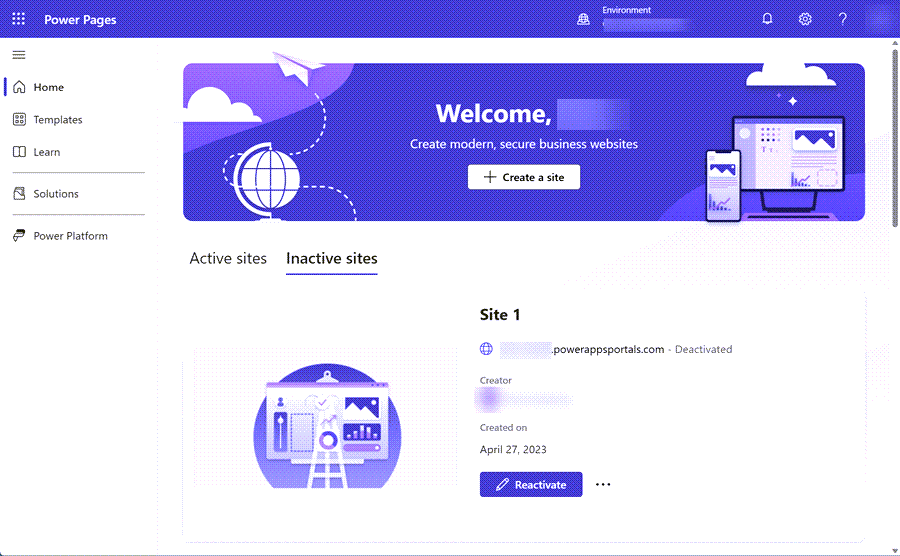
Anda dapat menentukan nama situs web yang diaktifkan lagi dan Membuat alamat web atau membiarkan nilai default.
Pilih Selesai.
Migrasi Penyewa ke penyewa
PowerPages tidak mendukung migrasi penyewa ke penyewa. Untuk memigrasikan situs web dari satu penyewa ke penyewa lainnya, Anda harus mengikuti langkah berikut:
Setel ulang situs web Anda di penyewa sumber.
Menyediakan situs web baru di lingkungan.
Migrasi konfigurasi dan penyesuaian situs web menggunakan langkah yang dijelaskan dalam artikel ini sebelumnya.
Baca juga